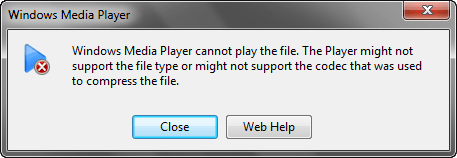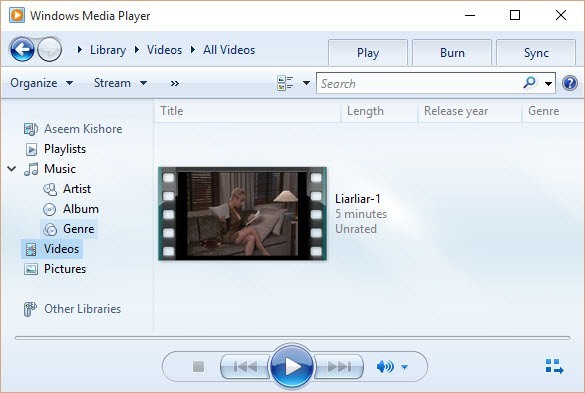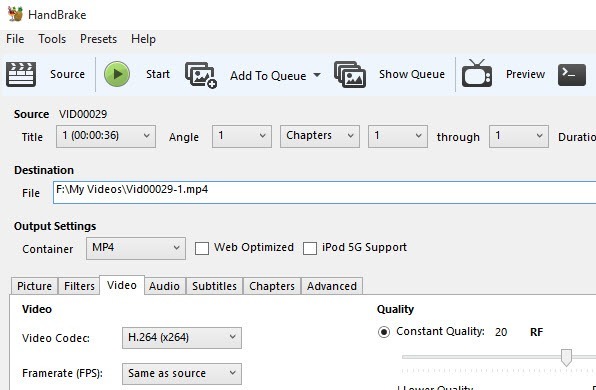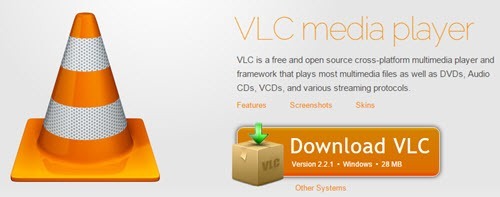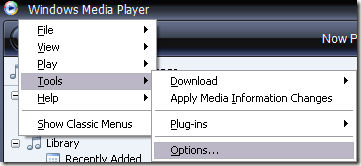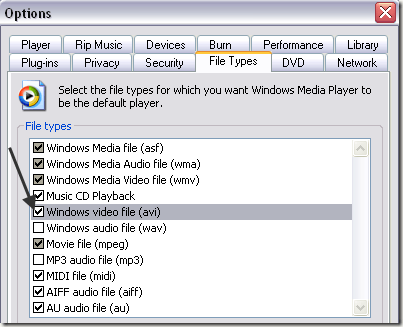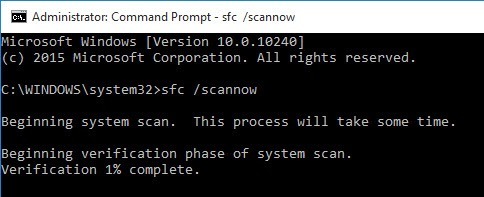Windows Media Player'ı kullanarak bir AVI dosyasını oynatmaya çalışıyorsunuz, ancak video oynatılmıyor mu? Belki videonun ilk karesini görüyorsunuz, ancak kalanlar boş mu? Ya da belki de video formatının desteklenmediğini söyleyen bir hata mesajı alıyorsunuz?
Windows Media Player'ın AVI dosyalarını oynatmak için yerleşik bir desteği olsa da, yine de sorunla karşılaşabilirsiniz. Bu makalede, bir AVI videosunun oynamasının nedenini ve sorunu çözmek için neler yapabileceğinizi açıklayacağım.
AVI Formatını Anlamak
AVIhakkında anlamanız gereken ilk şey, yani Audio Video Taramalı, çok eski bir kapsayıcı biçimiolması Microsoft tarafından 1992'de. Bu, bir AVI dosyasının senkronize olarak birlikte çalınabilen ses ve video veri akışları içerdiği anlamına gelir.
Bu önemlidir çünkü ses veya video akışı formatı AVI içinde farklı olabilir bir kap. Örneğin, video akışı DivX, Xvid, H.264, VP9 veya MPEG-4 kodek kullanılarak sıkıştırılabilir.
AVI dosyası, sıkıştırma için daha modern bir codec bileşeni kullanan bir video akışı içeriyor, Windows Media Player bu özel kod çözücüyü açamayacağı için onu oynatamayabilir.
Temel olarak bu soruna dört çözümünüz var : Windows Media Player'ın daha yeni bir sürümünü kullanın, videoyu MP4, WMV vb. başka bir formata dönüştürün, sisteminize gerekli kodekleri kurun, böylece Windows Media Player video akışını açabilir veya VLC gibi farklı bir medya oynatıcı kullanabilir zaten her codec'i çoktan destekliyor.
Tüm bunların derinlemesine anlaşılması için kodeklere, kapsayıcı biçimlere ve kod dönüştürmeye kılavuz 'ye bakın.
WMP'nin Yeni Versiyonu
Hangi Windows sürümünü çalıştırdığınıza bağlı olarak, yalnızca WMP'nin daha yeni bir sürümünü verecek olan Windows'u yükselterek sorununuzu çözebilirsiniz.
Eğer Windows XP veya Windows Vista çalıştıran Bu işletim sistemlerinde çalışacak en son sürüm Windows Media Player 11'dir. Windows 7 veya sonraki bir sürümü çalıştırıyorsanız, en son sürümü çalıştırıyorsunuz, bu 12'dir. Sürüm 12 çoğu format MP4, MOV, AAC, H.264 ve M2TS dahil.
Eğer Vista veya XP kullanıyorsanız, muhtemelen yükseltmeye değer değil. Windows Media Player'ın biraz daha iyi bir sürümünü aldığınız için! Maalesef, XP ve Vista kullanıcıları makinelerini Windows 10'a yükseltmek veya yeni bir makineye yatırım yapmak için ödeme yapmak zorunda kalacaklar.
Daha eski işletim sistemiyle çalışıyorsanız, daha fazla çözüm için okumaya devam edin.
AVI Videoyu Dönüştür
Windows Media Player kullanmanız gerekiyorsa ve video oynatılmıyorsa, videoyu desteklenen başka bir biçime dönüştürmeyi deneyebilirsiniz.
Bunu yapmanın en kolay yolu, ücretsiz olan El freni adlı bir program kullanmaktır. HandBrake'i kullanırken, videoyu H.264 kodekini kullanarak MP4 biçimine dönüştüreceğini unutmayın. Vista ve XP kullanıcıları bu videoları WMP 11 kullanarak oynatamayacaklar. Bu kullanıcılar için, daha önce bahsedildiği gibi yükseltmeniz veya VLC gibi üçüncü taraf medya oynatıcısı kullanmanız gerekir.
Bu, esas olarak Windows 7 ve WMP 12'de desteklenmeyen farklı bir codec bileşeni kullanan bir AVI dosyasına sahip olan daha yüksek kullanıcılar içindir.
HandBrake'i kullanmak gerçekten çok kolay. Kaynakdüğmesini tıklayın, ardından Dosya'yı tıklayın ve AVI dosyanızın konumuna göz atın.
Tarandıktan sonra, şunları yapabilirsiniz: her şeyi olduğu gibi bırakın ve Başlatdüğmesini tıklayın. Dosyanız orijinal video dosyasıyla aynı dizinde bir MP4 dosyasına dönüştürülecektir.
Codec Paketlerini Yükle veya VLC Kullan
Sorun codec ile ilgili ise ve Windows Media Player'ı kullanmak için, diğer tek seçeneğiniz bir codec paketi indirmektir. Bu çok yaygındı, ancak bu günlerde oldukça nadirdir.
Kodek paketlerini indirirken dikkatli olmalısınız, çünkü bunların bir kısmı kötü amaçlı yazılım, virüs vb. Içerir ve sisteminizi mahveder. Bunun yerine VLC medya oynatıcı dosyasını indirmenizi ve varsayılan olarak tüm eski ve modern kodekleri içerdiğinden ve güvenli olduğundan bunu kullanmanızı öneririz.
Mutlaka yapmanız gerekiyorsa, önceki yazımı Windows Media Player için codec indirme adresinden kontrol edebilirsiniz.
Bozuk AVI Dosyası
Kodek sorununa ek olarak, Bozulmuş veya hasar görmüşse, bir AVI dosyası oynatırken da sorun yaşayabilirsiniz. Genellikle, bu sorun üçüncü taraf tamir araçlarını kullanarak düzeltilebilir.
Neyse ki, hasarlı AVI dosyalarını oynat ve nasıl bozuk AVI dosyalarını onarma nasıl yazılacağına dair makaleler yazdım. AVI dosyaları bozuk değilse, WMP'nin kendisi ile ilgili bir sorun olabilir. Aşağıda bir çift daha olası çözüm var.
Windows Media Player Sorunları
Olası basit bir çözüm, dosya türünün WMP ile ilişkilendirildiğinden emin olmaktır. Bunu Windows Media player'ı açarak, Araçlar'a giderek Seçenekler' e tıklayarak yapabilirsiniz. Bunun yalnızca WMP'nin eski sürümleri için olduğunu unutmayın.
Şimdi Dosya Türlerisekmesini tıklayın. Listede AVIseçildi. Seçilmemişse, videolarınızın oynatılmamasının nedeni bu olabilir.
Bazıları için çalışan başka bir çözüm, Bir önceki sistem durumuna geri dönmek için sistem geri yüklemesini kullanın. Eğer WMP daha önce AVI dosyanızı çalabiliyorsa, ancak şimdi yapamazsınız, bir sistem geri yüklemesi sorunu çözebilir.
Önceki yazımı sistem geri yükleme ve nasıl etkinleştirilir hakkında okuyabilirsiniz. Sistem Koruması sekmesinde, Sistem Geri Yükleme düğmesine tıklamanız yeterlidir. Sistem Geri Yükleme özelliğini kapattıysanız veya devre dışı bıraktıysanız, okumaya devam edin.
Ayrıca, Sistem Dosyası Denetleyicisi'ni de çalıştırabilirsiniz'taki tüm sistem dosyalarını denetler ve orijinalleri bozuk veya silinmiş olanlarla değiştirir. Başlat, Çalıştır'a ve CMD' ye yazarak komutunu çalıştırabilirsiniz. Komut isteminde aşağıdakini yazın:
sfc / scannow
Windows Media Player'da hala AVI dosyalarını oynatamıyorsanız, bir yorum gönderin ve yardım etmeye çalışacağım! Tadını çıkarın!